Cryptomator 是一款开源的文件加密工具,它支持在本地硬盘上创建多个加密仓库,这些加密仓库以文件卷(硬盘卷)的形式挂载到系统目录中,存放到文件卷中的文件都会自动加密。
如果把加密仓库的目录放到网盘的同步目录下,配合如 iCloud、Dropbox、OneDrive、坚果云 等云盘使用,就能达到端到端加密同步的效果。
2. 同类工具对比
同类的文件加密工具除 Cryptomator 之外,还有 gocryptfs、encfs 等。其中 Cryptomator 使用 Java 开发,而且提供了 macOS、Windows、Linux、iOS 和 Android 上个 GUI 版本,从易用性上来说体验最佳。
| gocryptfs v1.7 | encfs v1.9.5 | ecryptfs v4.19.0 | cryptomator v1.4.6 | securefs v0.8.3 | CryFS v0.10.0 | |
|---|---|---|---|---|---|---|
| First release | 2015 (ref) | 2003 (ref) | 2006 (ref) | 2014 (ref) | 2015 (ref) | 2015 (ref) |
| Language | Go | C++ | C | Java | C++ | C++ |
| License | MIT (ref) | LGPLv3 / GPLv3 (ref) | GPLv2 | GPLv3 (ref) | MIT (ref) | LGPLv3 (ref) |
| Development hotspot | Austria | USA | USA (RedHat) | Germany | China | Germany |
| Lifecycle | Active | Maintenance | Active (ref) | Active | Active | Active |
| File interface | FUSE | FUSE | In-kernel filesystem | FUSE/WebDAV | FUSE | FUSE |
| Platforms | Linux, macOS, 3rd-party Windows port,3rd-party Android port | Linux, macOS, 3rd-party Windows port | Linux | Linux, macOS, Windows, iOS, Andriod | Linux, macOS, Windows | Linux, macOS, Windows (experimental) |
| User interface | CLI, 3rd-party GUI (SiriKali) | CLI, 3rd-party GUI | Integrated in login process | GUI, 3rd-party CLI (ref) | CLI, 3rd-party GUI | CLI, 3rd-party GUI (SiriKali) |
| Reverse Mode | yes (since v1.1, read-only) | yes (limited write support) | no | no | no | no |
3. 安装 Cryptomator
3.1 准备条件:macFUSE
在 macOS 上为了获得最佳的使用效果,推荐先安装 macFUSE 软件包。安装 macFUSE 后可以使用任何第三方 FUSE 文件系统。Cryptomator 正是借助 FUSE 文件系统,达到了加密卷驱动器的效果。
关于 macFUSE 的官方说明:
macFUSE allows you to extend macOS’s native file handling capabilities via third-party file systems.
macFUSE 允许通过第三方文件系统扩展 macOS 的本机文件处理功能。
下载 macFUSE https://osxfuse.github.io/
注意:安装完成后需要重启系统,才可以正常使用 Cryptomator。
3.2 安装 Cryptomator
3.2.1 下载 Cryptomator
https://cryptomator.org/downloads/
3.2.2 安装 Cryptomator
4. 使用体验
4.1 初始化保险库
添加保险库,为保险库起一个名字,并把保险库的存储目录放到网盘中,这里已 iCloud 为例。
在为保险库设置密码时,可以生成一个恢复密钥(助记词),用于忘记密码时使用助记词恢复密码。如果跳过这一设置,后面仍然有机会查看恢复密钥。
4.2 存放文件
解锁保险库之后,就可以看到 Cryptomator 在系统根目录下挂载了一个驱动器,其名字就是我们保险库的名字。
这时,我们向该驱动器内拖放/粘贴文件的时候,文件会被自动加密保存到保险库里。这里我创建了一个 certificate 目录,并把身份证文件放到了里面。
当需要保险库内文件的时候,随着解锁保险库,文件会自动被解密到这个驱动器里,直接复制出来即可。
4.3 我的文件在哪?
因为我们在创建保险库时,把保险库放到了 iCloud 内,因此,我们存放到保险库的文件都统统被加密保存到了 iCloud 下的 Cryptomator 目录内。
4.4 其他设备如何同步?
在其他电脑上,安装 Cryptomator 后,点击 添加保险库 -> 打开现有的保险库,在 iCloud 的 Cryptomator 目录下,选中保险库中 vault.cryptomator 文件,打开即可。
5. 设置
5.1 工具设置
Cryptomator 提供的设置项不多,默认使用了 FUSE 文件系统,也支持了 WebDav 作为卷类型。
5.2 修改密码与获取恢复密钥
在 保险库选项 中,可以更改保险库的密码,以及显示恢复密钥(助记词)。为了防止密码忘记,可以把助记词保存下来,以便用它恢复密码。
6. FAQ
6.1 Cryptomator 是否文件打散存储?
以往的加密工具是将保险库打包成一个文件,保险库有任何变化整个保险库都会完全不同,这样网盘就需要重新上传整个保险库,很费时费力。
Cryptomator 把保险库打散为文件夹的形式,针对每一个文件单独加密,改动一个文件后保险库不会有太大的变化,这样用来和网盘搭配效果最佳。












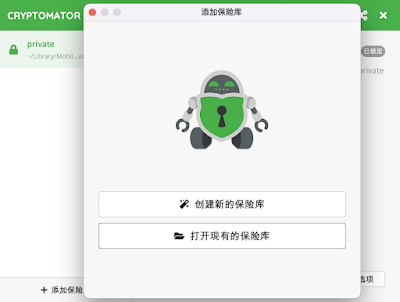
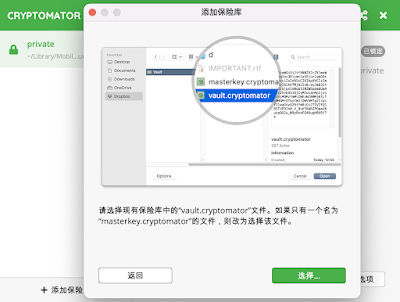

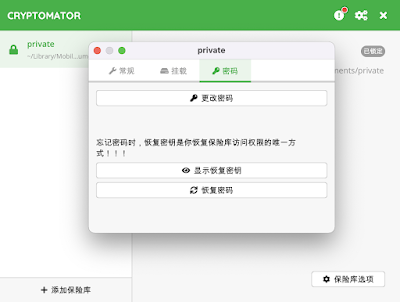
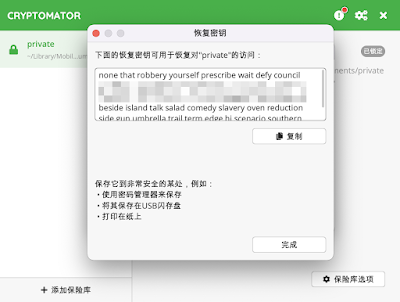
评论
发表评论